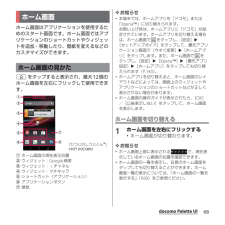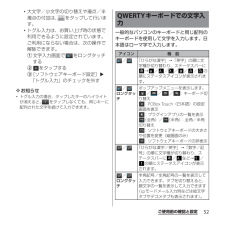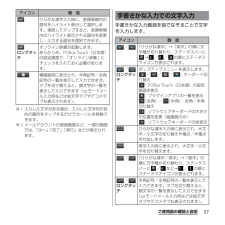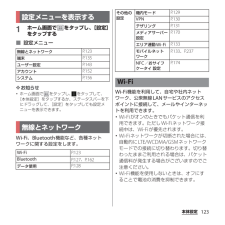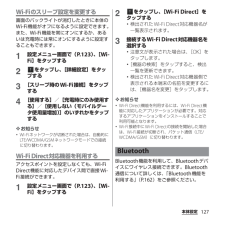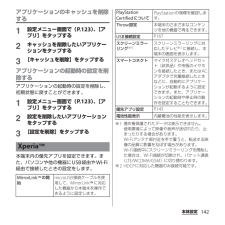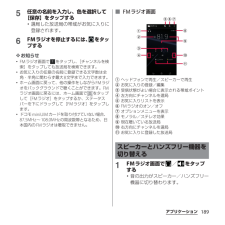Q&A
取扱説明書・マニュアル (文書検索対応分のみ)
"切り替わり"2 件の検索結果
"切り替わり"10 - 20 件目を表示
全般
質問者が納得特定の場所におけるお話なら、
普段、ご質問者様がお使いの
エリアの電波状況によるものなの
かもしれません。
端末の仕様上、LTEが優先接続先
となっていますが、LTEと3Gの
境目付近、とくにLTEの掴みが
非常に悪い所では、電波を
掴みかけた状態のまま3Gに
切り替われず、通信ができない
症状が発生します。
自動切り換えの機種の宿命
みたいなもので、そのような
場所ではLTEを切って3Gに
固定することも必要です。
見当違いだったらゴメンナサイ。
4458日前view46
全般
質問者が納得残念ながら、Xperia Z (SO-02E)には伝言メモ(簡易留守番電話)機能はありません。
留守番電話が必要であれば、留守番電話サービス(月額¥315)を申し込む必要があります。
4566日前view672
’13.1(2版)1270-5797.2クイックスタートガイド’13.1総合お問い合わせ先〈ドコモ インフォメーションセンター〉■ドコモの携帯電話からの場合(局番なしの)151 (無料)※一般電話などからはご利用になれません。■一般電話などからの場合0120-800-000※一部のIP電話からは接続できない場合があります。受付時間 午前9:00~午後8:00(年中無休)故障お問い合わせ先■ドコモの携帯電話からの場合(局番なしの)113 (無料)※一般電話などからはご利用になれません。■一般電話などからの場合0120-800-000※一部のIP電話からは接続できない場合があります。受付時間 24時間(年中無休)●番号をよくご確認の上、お間違いのないようにおかけください。●各種手続き、故障・アフターサービスについては、上記お問い合わせ先にご連絡いただくか、ドコモホームページにてお近くのドコモショップなどにお問い合わせください。ドコモホームページ http://www.nttdocomo.co.jp/マナーもいっしょに携帯しましょう。○公共の場所で携帯電話をご利用の際は、周囲の方への心くばりを忘れずに。Li-i...
49ご使用前の確認と設定1文字入力画面で をロングタッチする2/////// / をタップする・:12キーキーボードを表示します。・:QWERTYキーボードを表示します。・:50音キーボードを表示します。・:手書きかな入力を表示します。・:POBox Touch(日本語)の設定画面が表示され、設定を確認・変更できます。・:プラグインアプリの一覧が表示されます。・:半角/全角を切り替えます。・:ソフトウェアキーボードの大きさや位置を変更できます(縦画面のみ)。・:ソフトウェアキーボードを非表示にします。❖お知らせ・お買い上げ時は、縦画面は12キーキーボード、横画面はQWERTYキーボードに設定されています。入力サポートとして、「予測変換」「自動大文字変換」「入力ミス補正」などがオンに設定されています。・手順2で をタップすると、ソフトウェアキーボードの大きさや位置を変更できます。大きさを変更するには青色の枠をドラッグします。位置を変更するにはドラッグして移動します。変更したソフトウェアキーボードを初期状態に戻すには[リセット]をタップします。一般的な携帯電話と同じ配列で並んでいるキーボードを使用して文字を入力し...
56ご使用前の確認と設定五十音順に並んだキーボードを使用して文字を入力します。50音キーボードでの文字入力アイコン 機 能/「ひらがな漢字」→「英字」の順に文字種が切り替わり、ステータスバーに→/////の順にステータスアイコンが表示されます。/ロングタッチポップアップメニューを表示します。/ / / :キーボード切り替え:POBox Touch(日本語)の設定画面を表示:プラグインアプリの一覧を表示(全角)/ (半角):全角/半角切り替え:ソフトウェアキーボードの大きさや位置を変更(縦画面のみ):ソフトウェアキーボードの非表示ひらがな漢字入力時に表示され、大文字/小文字の切り替えや濁点/半濁点を付加します。/「ひらがな漢字/英字」→「数字」の順に文字種が切り替わり、ステータスバーに / など→ / の順にステータスアイコンが表示されます。/ロングタッチ半角記号/全角記号の一覧を表示して入力できます。タブを切り替えると、顔文字の一覧を表示して入力できます(spモードメール入力時などは絵文字タブやデコメタブも表示されます)。カーソル移動※1:左へ移動します。ロングタッチすると連続して移動します。変換時は変換範囲...
68docomo Palette UIdocomo Palette UIホーム画面はアプリケーションを使用するためのスタート画面です。ホーム画面ではアプリケーションのショートカットやウィジェットを追加・移動したり、壁紙を変えるなどのカスタマイズができます。yをタップすると表示され、最大12個のホーム画面を左右にフリックして使用できます。aホーム画面の現在表示位置bウィジェット:Google検索cウィジェット:iチャネルdウィジェット:マチキャラeショートカット(アプリケーション)fアプリケーションボタンg壁紙❖お知らせ・本端末では、ホームアプリを「ドコモ」または「XperiaTM」に切り替えられます。お買い上げ時は、ホームアプリに「ドコモ」が設定されています。ホームアプリを切り替える場合は、ホーム画面で をタップし、[設定]u[セットアップガイド]をタップして、優先アプリケーション画面で[今すぐ変更]u[ホームアプリ]をタップします。また、ホーム画面で をタップし、[設定]u[XperiaTM]u[優先アプリ設定]u[ホームアプリ]をタップしても切り替えられます(P.143)。・ホームアプリを切り替えると、ホ...
52ご使用前の確認と設定・大文字/小文字の切り替えや濁点/半濁点の付加は、 をタップして行います。・トグル入力は、お買い上げ時の状態で利用できるように設定されています。ご利用にならない場合は、次の操作で解除できます。a文字入力画面で をロングタッチするbをタップするc[ソフトウェアキーボード設定]u「トグル入力」のチェックを外す❖お知らせ・トグル入力の場合、タップしたキーのハイライトが消えると、 をタップしなくても、同じキーに配列された文字を続けて入力できます。一般的なパソコンのキーボードと同じ配列のキーボードを使用して文字を入力します。日本語はローマ字で入力します。QWERTYキーボードでの文字入力アイコン 機 能/「ひらがな漢字」→「英字」の順に文字種が切り替わり、ステータスバーに→/////の順にステータスアイコンが表示されます。/ロングタッチポップアップメニューを表示します。/ / / :キーボード切り替え:POBox Touch(日本語)の設定画面を表示:プラグインアプリの一覧を表示(全角)/ (半角):全角/半角切り替え:ソフトウェアキーボードの大きさや位置を変更(縦画面のみ):ソフトウェアキーボ...
57ご使用前の確認と設定※1入力した文字がある場合、入力した文字列の目的の箇所をタップするだけでカーソルを移動できます。※2メールアカウントの登録画面など、一部の画面では、「次へ」「完了」「実行」などが表示されます。手書きかな入力画面を指でなぞることで文字を入力します。ひらがな漢字入力時に、変換候補内の語句をハイライト表示して選択します。連続してタップすると、変換候補内のハイライト表示される語句を変更し、入力する語句を選択できます。ロングタッチオンライン辞書が起動します。あらかじめ、POBox Touch(日本語)の設定画面で、「オンライン辞書」にチェックを入れておく必要があります。横画面時に表示され、半角記号/全角記号の一覧を表示して入力できます。タブを切り替えると、顔文字の一覧を表示して入力できます(spモードメール入力時などは絵文字タブやデコメタブも表示されます)。アイコン 機 能手書きかな入力での文字入力アイコン 機 能/「ひらがな漢字」→「英字」の順に文字種が切り替わり、ステータスバーに→ / / の順にステータスアイコンが表示されます。/ロングタッチポップアップメニューを表示します。/ / / :...
123本体設定本体設定1ホーム画面で をタップし、[設定]をタップする■ 設定メニュー❖お知らせ・ホーム画面で をタップし、 をタップして、[本体設定]をタップするか、ステータスバーを下にドラッグして、[設定]をタップしても設定メニューを表示できます。Wi-Fi、Bluetooth機能など、各種ネットワークに関する設定をします。Wi-Fi機能を利用して、自宅や社内ネットワーク、公衆無線LANサービスのアクセスポイントに接続して、メールやインターネットを利用できます。・Wi-Fiがオンのときでもパケット通信を利用できます。ただしWi-Fiネットワーク接続中は、Wi-Fiが優先されます。・Wi-Fiネットワークが切断された場合には、自動的にLTE/WCDMA/GSMネットワークモードでの接続に切り替わります。切り替わったままご利用される場合は、パケット通信料が発生する場合がございますのでご注意ください。・Wi-Fi機能を使用しないときは、オフにすることで電池の消費を抑制できます。設定メニューを表示する無線とネットワークP.123端末P.135ユーザー設定P.143アカウントP.152システムP.156無線とネット...
127本体設定Wi-Fiのスリープ設定を変更する画面のバックライトが消灯したときに本体のWi-Fi機能がオフになるように設定できます。また、Wi-Fi機能を常にオンにするか、あるいは充電時には常にオンにするように設定することもできます。1設定メニュー画面で(P.123)、[Wi-Fi]をタップする2をタップし、[詳細設定]をタップする3[スリープ時のWi-Fi接続]をタップする4[使用する]/[充電時にのみ使用する]/[使用しない(モバイルデータ使用量増加)]のいずれかをタップする❖お知らせ・Wi-Fiネットワークが切断された場合は、自動的にLTE/WCDMA/GSMネットワークモードでの接続に切り替わります。Wi-Fi Direct対応機器を利用するアクセスポイントを設定しなくても、Wi-Fi Direct機能に対応したデバイス間で直接Wi-Fi接続ができます。1設定メニュー画面で(P.123)、[Wi-Fi]をタップする2をタップし、[Wi-Fi Direct]をタップする・検出されたWi-Fi Direct対応機器名が一覧表示されます。3接続するWi-Fi Direct対応機器名を選択する・注意文が表示...
142本体設定アプリケーションのキャッシュを削除する1設定メニュー画面で(P.123)、[アプリ]をタップする2キャッシュを削除したいアプリケーションをタップする3[キャッシュを削除]をタップするアプリケーションの起動時の設定を削除するアプリケーションの起動時の設定を削除し、初期状態に戻すことができます。1設定メニュー画面で(P.123)、[アプリ]をタップする2設定を削除したいアプリケーションをタップする3[設定を削除]をタップする本端末内の優先アプリを設定できます。また、パソコンや他の機器にUSB経由やWi-Fi経由で接続したときの設定をします。※1著作権保護されたデータは表示できません。使用環境によって映像や音声が途切れたり、止まったりする場合があります。Wi-Fiアンテナ部付近を手で覆うと、転送する映像の品質に影響を及ぼす場合があります。Wi-Fi接続中にスクリーンミラーリングを開始した場合は、Wi-Fi接続が切断され、パケット通信(LTE/WCDMA/GSM)に切り替わります。※2HDCPに対応した機器のみ接続可能です。XperiaTMMirrorLinkTMの開始microUSB接続ケーブルを使用...
189アプリケーション5任意の名前を入力し、色を選択して[保存]をタップする・選局した放送局の帯域がお気に入りに登録されます。6FMラジオを停止するには、 をタップする❖お知らせ・FMラジオ画面で をタップし、[チャンネルを検索]をタップしても放送局を検索できます。・お気に入りの任意の名前に登録できる文字数は全角・半角に関わらず最大8文字まで入力できます。・ホーム画面に戻って、他の操作をしながらFMラジオをバックグラウンドで聴くことができます。FMラジオ画面に戻るには、ホーム画面で をタップして[FMラジオ]をタップするか、ステータスバーを下にドラッグして[FMラジオ]をタップします。・ドコモminiUIMカードを取り付けていない場合、87.5MHz~108.0MHzの周波数帯となるため、日本国内のFMラジオは聴取できません。■ FMラジオ画面aヘッドフォンで再生/スピーカーで再生bお気に入りの登録/編集c受信状態がよい場合に表示される帯域ポイントd左方向にチャンネルを選局eお気に入りリストを表示fFMラジオのオン/オフgオプションメニューを表示hモノラル/ステレオ効果i現在聴いている放送局j右方向にチャンネ...
- 1